Sử dụng cấu phần Vòng lặp trong Outlook
Các cấu phần vòng lặp là các phần nội dung di động, có thể chỉnh sửa được và luôn đồng bộ ở tất cả những nơi chúng được chia sẻ. Bạn có thể nhúng chúng vào bất kỳ mục Outlook nào (email hoặc sự kiện lịch) giống như bạn cũng có thể thực hiện trong các cuộc trò chuyện Teams. Hợp lý hóa dòng công việc cộng tác, Tạo vòng lặp các thành phần hỗ trợ nhóm của bạn lập kế hoạch, lập kế hoạch và tạo cùng nhau.
Bạn có thể tạo cấu phần Vòng lặp (ví dụ: bảng, đoạn văn, danh sách tác vụ) trong email Outlook, rồi dán liên kết đến cấu phần đó trong cuộc trò chuyện Teams. Sau đó, những người khác có thể xem và cung cấp chú thích hoặc chỉnh sửa vốn sẽ xuất hiện ngay lập tức trong thư Outlook để bạn và tất cả những người khác nhìn thấy.
Lưu ý: Cấu phần vòng lặp là tính năng đầu tiên của Microsoft Loop dụng này trở nên sẵn dùng trong Outlook.
Hoàn thành nhiệm vụ nhanh hơn cùng nhau. Tìm kiếm lịch công tác qua nguồn đám đông, theo dõi các mục hành động của một nhóm hoặc sắp xếp các câu hỏi và câu trả lời. Đây chỉ là một vài kịch bản được thực hiện dễ dàng hơn với các cấu phần Vòng lặp. Không ai cần rời khỏi thư để bắt đầu cộng tác.
Chia sẻ cấu phần. Giờ đây, bạn có thể chia sẻ Vòng lặp cấu phần vào các email Outlook, sự kiện lịch và các cuộc trò chuyện Teams khác nhau. Người nhận có thể chỉnh sửa từ vị trí hiện tại của họ và xem cập nhật ngay lập tức bất kể thay đổi được thực hiện ở đâu.
Bắt đầu trong email hoặc trò chuyện và xây dựng từ đó. Mọi cấu phần Vòng lặp bạn tạo sẽ tự động được lưu vào tệp trong OneDrive. Vì vậy, bạn có thể bắt đầu cộng tác trong email Outlook, rồi sau đó di chuyển đến tệp trên Office.com, nơi bạn có không gian trực quan lớn hơn để chỉnh sửa.
Để biết thông tin về thiết đặt quản trị cho Vòng lặp cấu phần trong Outlook, hãy xem mục Quản lý cấu phần Vòng lặp trong SharePoint.
Create phần Vòng lặp mới
-
Khi viết thư mới hoặc khi trả lời thư, hãy chèn một cấu phần Vòng lặp mới bằng cách đi tới Thư > Vòng lặp Cấu phần. Trong mục Lịch, đi đến chèn cấu > lặp.

-
Sử dụng danh sách thả xuống để chọn loại cấu phần Vòng lặp bạn muốn chèn.
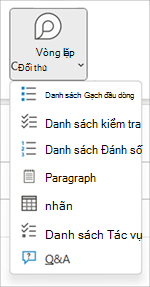
-
Nhập nội dung vào thành phần Vòng lặp mới.
Chia sẻ cấu phần Vòng lặp
Nếu bạn kết @mention người nào đó trong cấu phần Vòng lặp, họ sẽ nhận được thông báo qua email tự động kèm theo liên kết đến cấu phần Vòng lặp. Bạn cũng có thể gửi liên kết đến cấu phần Vòng lặp theo các bước sau.
-
Ở góc trên bên phải của cấu phần Vòng lặp, chọn biểu tượng Sao chép liên

-
Dán liên kết vào vị trí đích (ví dụ: trò chuyện Teams, mục Outlook).
Chèn cấu phần Vòng lặp hiện có vào mục Outlook
Theo mặc định, việc dán liên kết vào cấu phần Vòng lặp sẽ hiển thị nội dung thực tế của nối kết – trừ khi bạn dán liên kết vào bảng, danh sách, đầu trang hoặc chân trang.
-
Ở góc trên bên phải của cấu phần Vòng lặp, chọn biểu tượng Sao chép liên

-
Đi đến đích và dán qua CTRL+V hoặc menu chuột phải. Để chỉ dán liên kết, hãy chọn Chèn liênkết trên tab Chèn.
Lưu ý: Bạn phải sao chép và chèn nối kết như mô tả ở đây. Việc dán cấu phần Vòng lặp sẽ không hiển thị nếu liên kết được sao chép dưới dạng địa chỉ web từ thanh địa chỉ trình duyệt.
Chỉnh sửa cấu phần Vòng lặp
Người nhận liên kết cấu phần Vòng lặp có thể dễ dàng thêm các chỉnh sửa hoặc chú thích. Bất kể các chỉnh sửa được thực hiện ở đâu, cấu phần sẽ luôn hiển thị những thay đổi mới nhất.
-
Trong cấu phần Vòng lặp, chọn vị trí bạn muốn thêm hoặc chỉnh sửa nội dung.
-
Tiếp tục nhập và chỉnh sửa.
-
Bạn có thể tùy ý nhập dấu sổ chéo (/) để chèn những nội @mentions hoặc ngày.
Xem hoạt động và quyền truy nhập
Nếu những người khác đang chỉnh sửa trong khi bạn đang xem cấu phần, bạn sẽ thấy các con trỏ có màu khác nhau trong đó. Bạn cũng có thể thấy văn bản đang được chỉnh sửa trong thời gian thực.
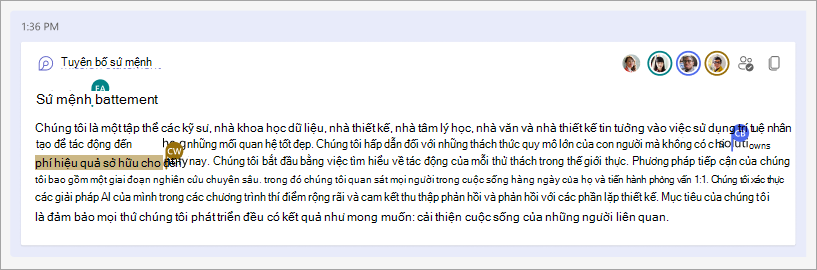
Hình đại diện xuất hiện ở góc trên bên phải để cho biết ai đang xem, chỉnh sửa hoặc gần đây đã chỉnh sửa cấu phần. Chọn hoặc di con trỏ qua hình đại diện bất kỳ để biết chi tiết. Bạn cũng có thể chọn biểu tượng Xem ai có quyền truy 
Thay đổi quyền chia sẻ cấu phần Vòng lặp
Theo mặc định, cấu phần Vòng lặp được gửi qua Outlook được chia sẻ theo các quyền hiện có của tổ chức bạn. Trong khi soạn mục,, bạn có thể thay đổi người mà cấu phần Vòng lặp sẽ được chia sẻ.
-
Ở góc trên bên trái của thành phần Vòng lặp, bấm vào tên của nó.
-
Chọn loại quyền. (ví dụ: tùy chọn Con người tổ chức có liên kết này có thể chỉnh sửa).
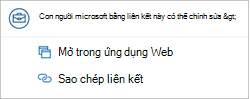
-
Sử dụng hộp thoại chia sẻ để cập nhật các quyền của cấu phần Vòng lặp.
Xem/chỉnh sửa cấu phần Vòng lặp trên Microsoft365.com
Sau đây là cách mở cấu phần Vòng lặp trong Microsoft365.com.
-
Ở góc trên bên trái của cấu phần Vòng lặp, bấm/chọn tên của cấu phần đó.
-
Xem và chỉnh sửa trong trình duyệt.
Tìm một cấu phần Vòng lặp hiện có
Các cấu phần Vòng lặp của bạn được tự động lưu vào OneDrive của bạn. Bạn có thể dễ dàng tìm thấy chúng từ Microsoft365.com OneDrive. Sử dụng Tìm kiếm hoặc đi đến nội dungcủa tôi.
Mẹo: Tiêu đề của cấu phần Vòng lặp của bạn cũng có thể được áp dụng làm tên tệp. Để tạo điều kiện tìm kiếm, hãy sử dụng một tên dễ nhớ, có tính mô tả.
Câu hỏi Thường Gặp
A: Chúng tôi liên tục phấn đấu để cải tiến sản phẩm của mình và dựa trên phản hồi của bạn. Nếu bạn gặp bất kỳ thử thách nào khi sử dụng các cấu phần Vòng lặp hoặc có bất kỳ đề xuất nào về cách chúng tôi có thể cải thiện trải nghiệm của bạn, vui lòng cho chúng tôi biết thông qua tính năng Gửi phản hồi cho Microsoft trên màn hình hoặc qua Phản hồi trên tab Trợ giúp. Đưa hashtag vào #Loops đề ghi chú của bạn.
Đáp: Để kết xuất cấu phần Vòng lặp đúng cách, email phải có định dạng HTML. Tất cả các định dạng email khác chỉ hiển thị liên kết đến cấu phần Vòng lặp.
Trả lời: Dưới đây là một số giải thích có thể xảy ra:
-
Tệp ở chế độ Xem chứ không phải chế độ Xem lại hoặc Chỉnh sửa.
-
Tệp được mở trong Safari hoặc Teams trên Mac (chưa được hỗ trợ).
-
Người quản trị tổ chức của bạn đã tắt các cấu phần vòng lặp.
-
Bạn đang không sử dụng đăng nhập Windows của tổ chức - có thể đã đăng nhập bằng tài khoản cá nhân hoặc thông tin đăng nhập khác.
A: Các cấu phần vòng lặp sẵn dùng cho tất cả mọi người trong tổ chức của bạn có liên kết. Không thể cho phép họ chỉ sẵn dùng cho những người nhất định hoặc cho những người bên ngoài tổ chức của bạn.
Lưu ý: Việc thay đổi những người có quyền truy nhập vào mục Outlook sẽ không ảnh hưởng đến việc ai có quyền truy nhập vào cấu phần Vòng lặp.
A: Hiện tại, các cấu phần vòng lặp chỉ sẵn dùng cho những người trong tổ chức của bạn.
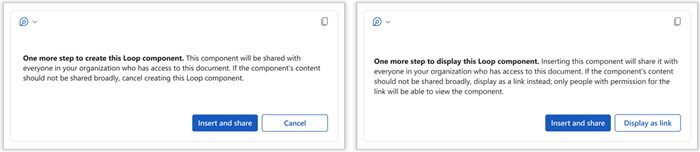
Đ: Thông báo này cho biết cấu phần Vòng lặp có thể được chia sẻ tự do hơn cấu hình liên kết mới mặc định của tổ chức bạn xác định. Bất kỳ ai trong tổ chức của bạn có liên kết đều có thể xem và chỉnh sửa cấu phần này. Nếu điều này là có thể chấp nhận, hãy chọn Chèn và chia sẻ để tiếp tục. Nếu không, hãy chọn Hủy bỏ hoặc Hiển thị dưới dạng liên kết.
A: Không. Các mức bảo vệ của cấu phần Vòng lặp và email/cuộc họp có chứa vẫn độc lập với nhau.
A: Hướng dẫn liên quan cho người quản trị có trong bài viết này: Quản lý các cấu phần Vòng lặp trong SharePoint
A: Nút Vòng lặp cấu phần sẽ bị mờ nếu ít nhất một hộp thư trong hồ sơ hỗ trợ Vòng lặp nhưng hộp thư hiện tại mà thư được gửi từ đó thì không. Các cấu phần vòng lặp chỉ được hỗ trợ với hộp thư Microsoft 365 dành cho doanh nghiệp. Đảm bảo rằng tài khoản bạn đang sử dụng với Các cấu phần vòng lặp được đăng nhập vào OneDrive for Business. Hãy kiểm tra bên dưới > khoản >dịch vụ được Kết nối để biết sự hiện diện của dịch vụ OneDrive for Business bạn. Nếu không có sẵn, người dùng sẽ cần đăng nhập vào một tài khoản.










